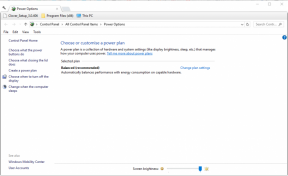Labojums: nevar atbloķēt sāknēšanas ielādētāju, OEM atbloķēšana ir pelēkota Pixel 6A
Literārs Mistrojums / / August 11, 2022
Programmatūra, ko Google piegādā kopā ar Pixel 6A, ir pietiekami laba lielākajai daļai lietotāju, taču dažiem nopietniem Android lietotājiem izvēlas pielāgot savu tālruni, izmantojot saknes, instalējot trešo pušu pielāgotos ROM, mainot kodolus un daudz ko citu sīkumi. Lai veiktu šādas izmaiņas, jums ir jāatbloķē tālruņa sāknēšanas ielādētājs. Lai gan daži viedtālruņu ražotāji to neatļauj, Google nav problēmu ar lietotājiem veikt izmaiņas tālrunī. Sāknēšanas ielādētāju var viegli atbloķēt jebkurā Google Pixel tālrunī, taču Pixel 6A īpašnieki ir ziņojuši, ka OEM atbloķēšanas opcija viņiem nav pieejama. Pēc viņu domām, OEM atbloķēšana, kas atrodas izstrādātāja iestatījumos, ir pelēkota un nav uzklikšķināma.

To problēmu saraksts, ar kurām saskārās Pixel 6 un 6 Pro īpašnieki, ir pārāk garš, un kaut kas līdzīgs notiek ar nesen izlaisto Pixel 6A. Drīz pēc tās izlaišanas lietotāji ziņoja, ka ierīce tika atbloķēta ar jebkuru pirkstu nospiedumu. Neatkarīgi no tā, vai ierīcē tika reģistrēts pirksta nospiedums, viņi varēja viegli atbloķēt ierīci. Tā bija nopietna problēma, kas tika novērsta operētājsistēmā Android 13 Beta 4.1. Tagad Pixel 6A īpašnieki, kas vēlas pielāgot savus tālruņus, saskaras ar OEM atbloķēšanas problēmu. Šajā rakstā mēs redzēsim iespējamos Pixel 6A labojumus, kas nevar atbloķēt sāknēšanas ielādētāju vai OEM atbloķēšanas problēmas.
Lapas saturs
-
Kā novērst nevar atbloķēt sāknēšanas ielādētāju, OEM atbloķēšana ir pelēkota Pixel 6A
- 1. risinājums: atjauniniet savu Pixel 6A
- 2. risinājums: veiciet rūpnīcas iestatījumu atiestatīšanu
- 3. risinājums: manuāli instalējiet Android 12 Build
- 4. risinājums: sānu ielāde Verizon Build
Kā novērst nevar atbloķēt sāknēšanas ielādētāju, OEM atbloķēšana ir pelēkota Pixel 6A
Ir daži risinājumi, ko varat mēģināt novērst ar OEM atbloķēšanu savā Pixel 6A tālrunī.
1. risinājums: atjauniniet savu Pixel 6A
Google pārstāvis Android policija ir apstiprinājusi, ka pirmais programmatūras atjauninājums, kas tika sākts jūlija pēdējā nedēļā, atrisina šo problēmu. Atjauninājums ir sācis izlaist Verizon, Verizon MVNO un Japānas mobilo sakaru operatorus. Mēs varam sagaidīt, ka tas tiks plaši izplatīts tuvāko nedēļu laikā. Ja neesat saņēmis paziņojumu par Pixel 6A atjauninājumu, uzgaidiet, līdz tas nonāk jūsu tālrunī. Vai arī dodieties uz Iestatījumi -> Sistēma -> Sistēmas atjauninājums, lai pārbaudītu, vai atjauninājums jau ir pieejams jūsu Pixel 6A ierīcei.
Ja pēc atjauninājuma instalēšanas OEM atbloķēšanas opcija joprojām ir pelēka, jums ir jāatjauno Pixel 6A rūpnīcas iestatījumi.
Sludinājumi
2. risinājums: veiciet rūpnīcas iestatījumu atiestatīšanu
Rūpnīcas datu atiestatīšana var būt noderīga, lai novērstu sāknēšanas ielādes atbloķēšanas problēmu. Ja problēmu izraisa neliela kļūda vai sistēmas kļūmes, Pixel 6A rūpnīcas atiestatīšana var to novērst. Pirms pārietu uz darbībām, ir svarīgi saprast, ka rūpnīcas datu atiestatīšana ir saistīta ar datu zudumu. Tāpēc pirms šīs darbības izveidojiet pilnu tālruņa dublējumu.
Kā atiestatīt Pixel 6A rūpnīcas iestatījumus:
- Savā Pixel 6A tālrunī atveriet lietotni Iestatījumi.
- Dodieties uz Sistēma un atlasiet Atiestatīt opcijas.
- Pieskarieties Dzēst visus datus (rūpnīcas atiestatīšana).
- Noklikšķiniet uz Dzēst visus datus. Ja tiek prasīts, ievadiet bloķēšanas ekrāna tapu/paroli un pieskarieties Dzēst visus datus.
- Jūsu ierīce tiks automātiski atsāknēta. Procesa laikā nespiediet nevienu pogu.
3. risinājums: manuāli instalējiet Android 12 Build
Daži lietotāji varēja labot pelēko OEM atbloķēšanas opciju Pixel 6A pēc Android 12 versijas manuālas instalēšanas. Pirmkārt, viņi tālrunī instalēja Android 13 Beta 4.1 versiju un pēc tam pazemināja to uz jaunāko Android 12 versiju. Šis process ietver datu zudumu. Tāpēc pirms Pixel 6A jaunināšanas/pazemināšanas vispirms ir jādublē svarīgi dati.
4. risinājums: sānu ielāde Verizon Build
Verizon mobilo sakaru operatora Pixel 6A ierīcēm nav bijusi pelēkā OEM atbloķēšanas problēma. Tātad, varat ielādēt Verizon atjauninājumu SD2A.220601.004 savā Pixel 6A, lai pārbaudītu, vai tas var norādīt uz panākumiem. Lai instalētu šo Verizon būvējumu, veiciet tālāk norādītās darbības.
Sludinājumi
1. darbība. Instalējiet Android SDK
Ja jūs interesē Android sakņu izveide, pielāgojumi utt., jūs jau zināt, kas tas ir un cik tas ir izdevīgi. Īsāk sakot, to izmanto, lai savienotu tālruni ar datoru, lai izpildītu ADB komandas. Instalējiet Android SDK savā datorā un pārejiet uz nākamo darbību.
2. darbība. Lejupielādējiet Verizon Pixel 6A programmaparatūru
Sludinājumi
Lejupielādējiet Verizon Pixel 6A SD2A.220601.004 atjauninājumu savā datorā un pārvietojiet to uz platformas rīku mapi.
Verizon Pixel 6A – 6A SD2A.220601.004
Ērtības labad pārdēvējiet failu uz “pixel6a”. Faila nosaukums kļūs par pixel6a.zip.
3. darbība: iespējojiet USB atkļūdošanu
Lai dators to atpazītu, tālrunī ir jāiespējo USB atkļūdošanas opcija. Šo opciju varat atrast sadaļā Iestatījumi > Sistēma > Izstrādātāja opcijas. Ja nevarat atrast izstrādātāja opcijas, atveriet sadaļu Iestatījumi > Par tālruni un 7 reizes pieskarieties iebūvētajai versijai. Tagad varat atrast izstrādātāja opcijas, un šajā lapā jūs iegūsit iespēju iespējot USB atkļūdošanu.
Reklāma
4. darbība: palaidiet Pixel 6A, lai atjaunotu krājumus
Kad esat iespējojis USB atkļūdošanu, savienojiet tālruni ar datoru, izmantojot USB kabeli. Ja datorā to darāt pirmo reizi, jums tiks lūgts pārbaudīt USB savienojumu. Tālrunī pieskarieties pie Verificēt.
Tagad savā datorā atveriet platformas rīku mapi un adreses joslā ierakstiet CMD un nospiediet taustiņu Enter, lai atvērtu komandu uzvedni. Vai arī platformas rīku mapē nospiediet taustiņu Shift un ar peles labo pogu noklikšķiniet apgabalā un atlasiet Atvērt Windows Powershell šeit, lai atvērtu komandu uzvedni.
Ierakstiet šo komandu un nospiediet taustiņu Enter, lai palaistu Pixel 5A, lai atjaunotu krājumus.
adb atsāknēšanas atkopšana
Tālrunī tiks parādīts ekrāns Nav komandu. Tagad nospiediet un turiet barošanas pogu. Nospiediet un atlaidiet skaļuma palielināšanas taustiņu, vienlaikus turot nospiestu barošanas pogas taustiņu. Tagad atlaidiet ieslēgšanas / izslēgšanas taustiņu, un ierīcei vajadzētu sāknēties, lai atjaunotu krājumus.
5. darbība. Sānu ielāde Verizon Pixel 6A programmaparatūra
Šis ir pēdējais solis, kurā mēs instalēsim Verizon Pixel 6A programmaparatūru. Tālāk ir norādītas darbības, kas jums jāveic.
- Dodieties uz Lietojiet atjauninājumu no ADB opciju, izmantojot barošanas pogu, un nospiediet barošanas taustiņu, lai atlasītu.
- Datorā atveriet komandu logu un palaidiet šo komandu, lai pārbaudītu savienojumu.
adb ierīces
- Ja datorā blakus nejaušai ciparu un burtu virknei tiek parādīts teksts “sideload”, jūs varat sākt.
- Palaidiet šo komandu, lai instalētu Verizon Pixel 6A programmaparatūru.
adb sānu ielāde pixel6a.zip
Procesa pabeigšana var ilgt dažas minūtes. Kad tas ir izdarīts, pārejiet uz opciju Notīrīt datus/rūpnīcas atiestatīšanu, izmantojot skaļuma taustiņus, un nospiediet barošanas pogu, lai atlasītu. Ierīce tiks atiestatīta, un, cerams, OEM atbloķēšanas opcijai nevajadzētu būt pelēkai.
Lai gan Google nav apstiprinājis Pixel 6A pelēkās OEM atbloķēšanas problēmas iemeslu, tas ir apliecinājis, ka programmatūras atjauninājuma veidā ir izlaists labojums. Es ļoti ieteiktu instalēt jaunāko atjauninājumu. Ja tas pašlaik nav pieejams jūsu tālrunī, uzgaidiet dažas dienas vai izmantojiet šajā rakstā minētos risinājumus. Ja esat izmēģinājis risinājumus, tālāk esošajos komentāros dariet mums zināmu, kurš no tiem jums noderēja?